


使用win7系统的小伙伴想要更新一下自己的系统到win10,但是不知道应该怎么操作,针对这个问题小编今天来给大家分享一下Win7如何升级到win10的操作方法,有想要升级的小伙伴跟着小编以下步骤一起来学习一下吧,希望可以帮助到大家。
第一种方法:通过win7系统自带的系统更新升级成win10(目前部分电脑不支持该方法)
第一步:首先鼠标点击win7系统的开始菜单,在里面点击“控制面板”选项进入。
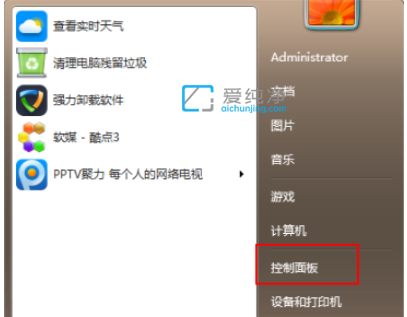
第二步:在打开的控制面板窗口中,鼠标点击“系统和安全”选项进入。
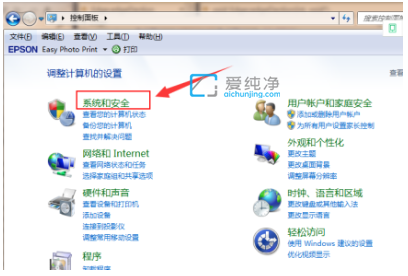
第三步:在系统和安全界面中,找到Windows Update,单击“检查更新”。
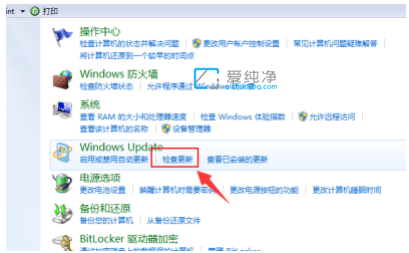
第四步:这时会看到有可用的升级win10系统的提示,鼠标单击“安装”即可升级到win10。
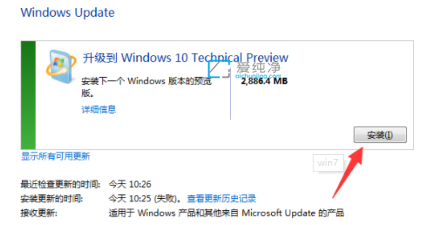
第五步:保持电脑联网下载更新包,等待升级安装好win10系统即可。
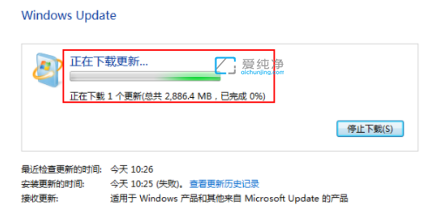
第二种方法:全新安装win10系统
爱纯净为您提供两种安装方法,本地硬盘安装是最为简单的安装方法(其他的安装方法容易导致蓝屏或者其他问题)。建议使用硬盘安装前先制作U盘启动工具,如果硬盘安装失败,或者您的电脑已经是开不了机、卡在欢迎界面、进不去桌面、蓝屏等情况,那么就需要选择U盘重装系统。
温馨提醒:重装系统时会格式化当前系统盘(一般是C盘),一定要提前备份好C盘和桌面上数据。
第一种方法、一键安装系统是有前提的,就是原来的系统可以正常进入,如果原来的已经进不去了就只有用下面的U盘安装方法,大家可以先看下视频,再查看详细的视频图文说明(一键重装系统)。
第二种方法、U盘重装系统,这就是现在最主流的安装方法,电脑店用的都是这样方法,这个会了电脑重装系统方面就全通了,再查看详细的视频图文教程(U盘重装系统)。

| 留言与评论(共有 条评论) |